云安全技术----Nagios的安装与基本配置
知识目标:
掌握Nagios监控
技能目标:
掌握Nagios监控服务的搭建和配置
一. 实训环境
-
两台虚拟机,server和client,Server安装了nagios软件,对监控的数据做处理,并且提供web界面查看和管理,也可以对本机自身的信息进行监控,Client安装了NRPE等客户端,根据监控机的请求执行监控,然后将结果回传给监控机。
-
防火墙已关闭/iptables:Filewall is not running.
SELINUX=disabled
Centos版本:Centos Linux
release 7.x(Core) 64位
Apache版本:Apache/2.4.6
Nagios版本:nagios-4.3.1
Nagios-plugins版本:nagios-plugins-2.2.1
实训步骤:
一.基础实训环境的搭建
步骤一:安装客户端和服务端虚拟机,如图:
安装Nagios-server虚拟机
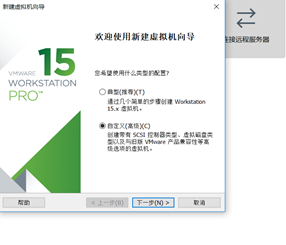
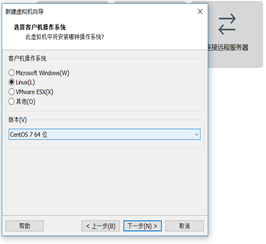
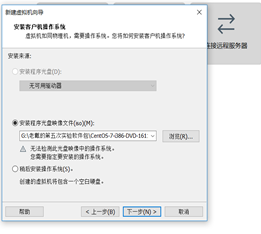
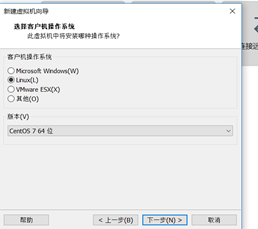
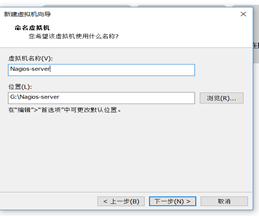
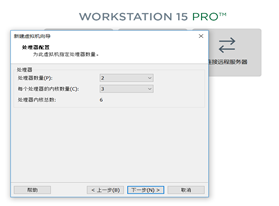

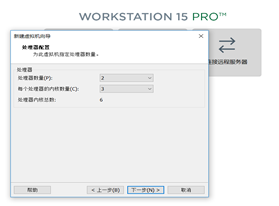
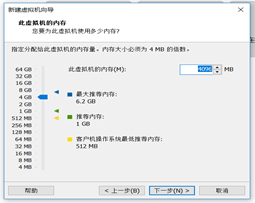

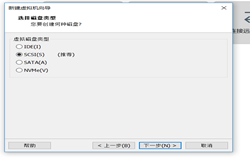
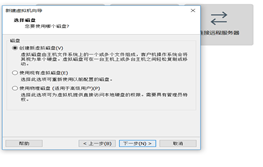
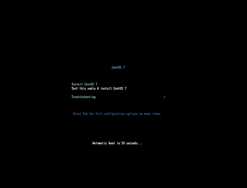
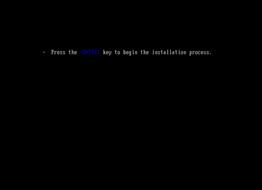

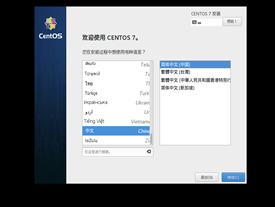

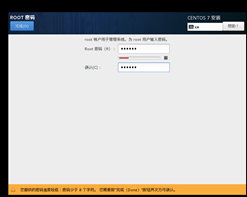

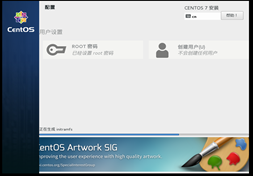
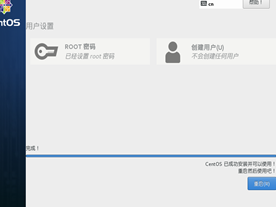
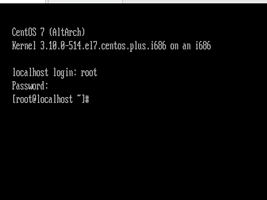
安装Nagios-client虚拟机【安装过程和Server虚拟机一样,只提供部分截图】
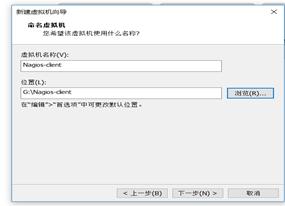
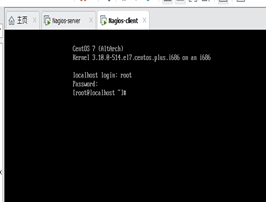
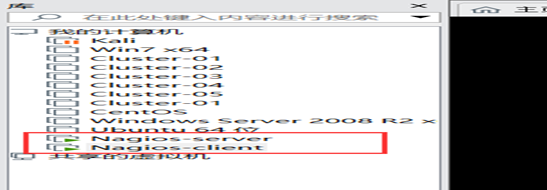
步骤二:两台虚拟机分别配置IP地址
Server虚拟机配置IP:

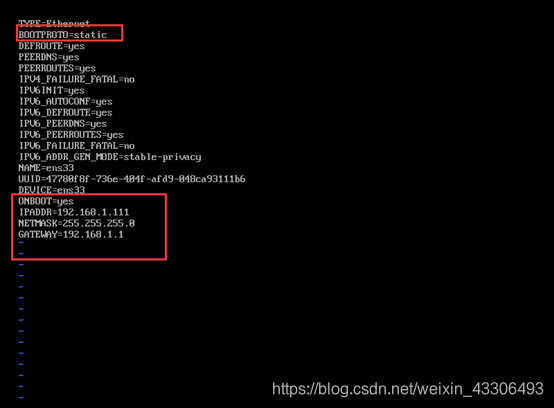
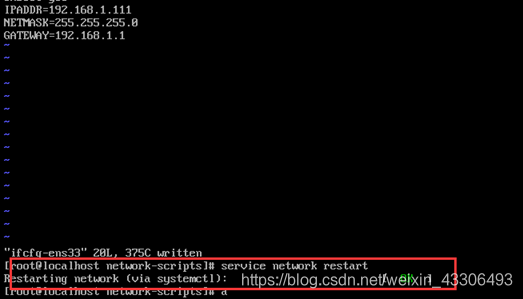
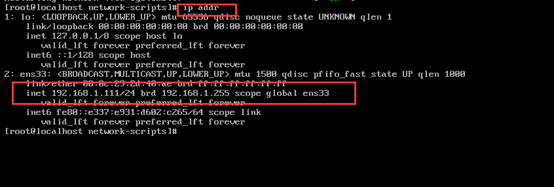
Client虚拟机配置IP地址



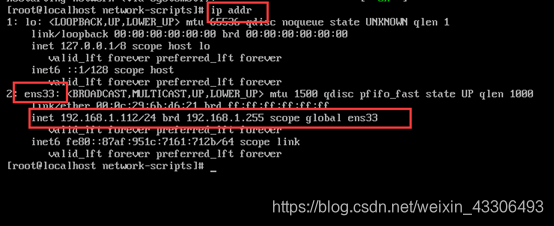
步骤三.关闭selinux
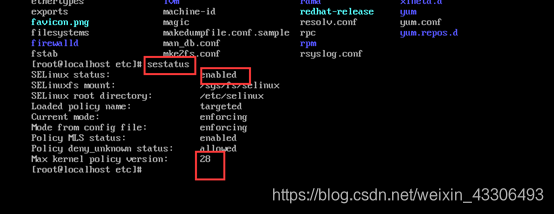


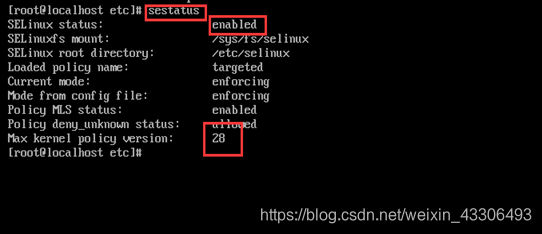

步骤四:配置Yum源【虚拟机方式】
操作之前请将以下虚拟机设置处请勾选,该选项是需要系统开机之后才能勾选。

挂载镜像
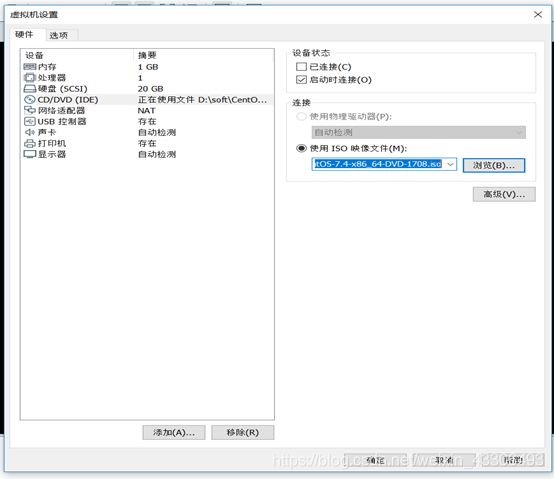
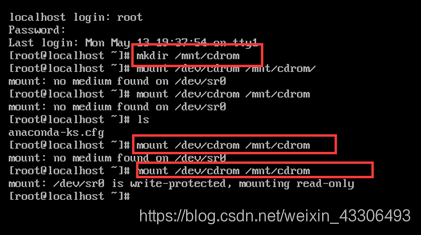
备份原yum源配置

创建本地yum源配置文件


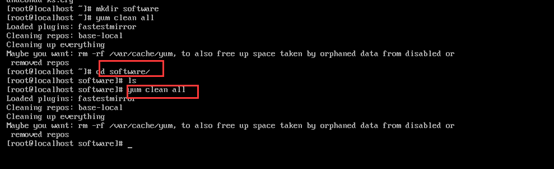
更新yum源配置

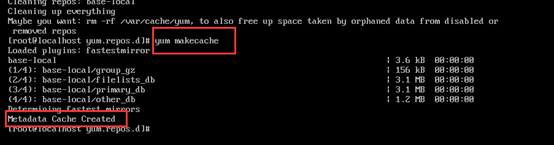
测试yum命令


检查依赖环境
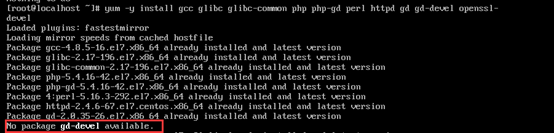
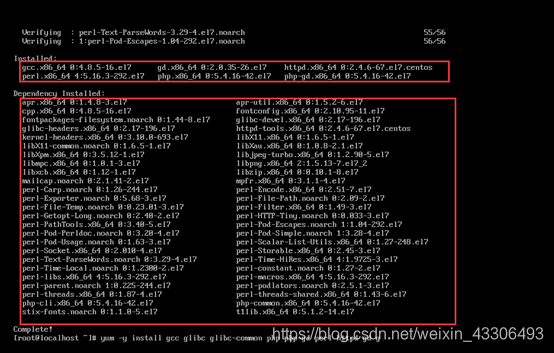
更改主机名
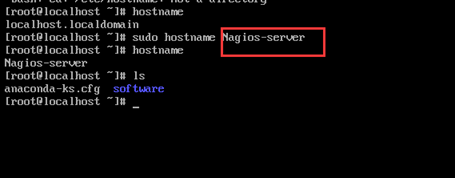
二.Nagios-server的安装
步骤一.创建nagios用户和组
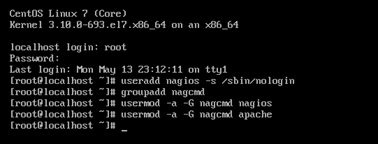
上传文件
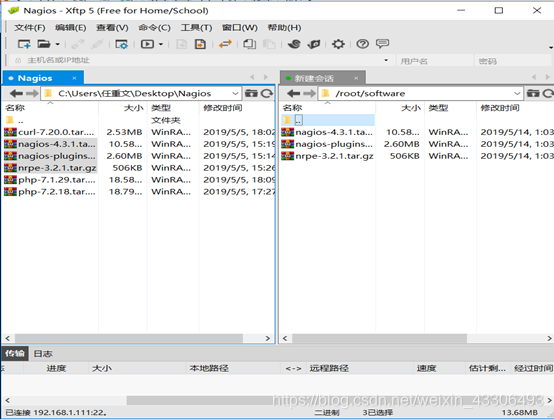
步骤二.安装Nagios

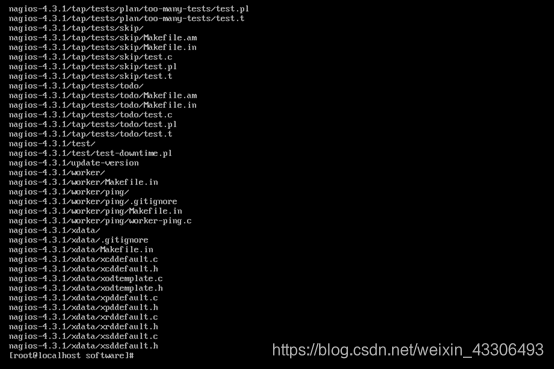
源码配置

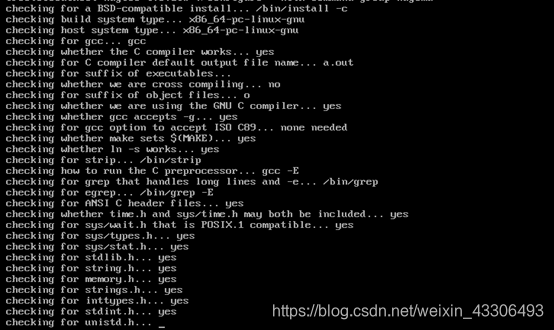
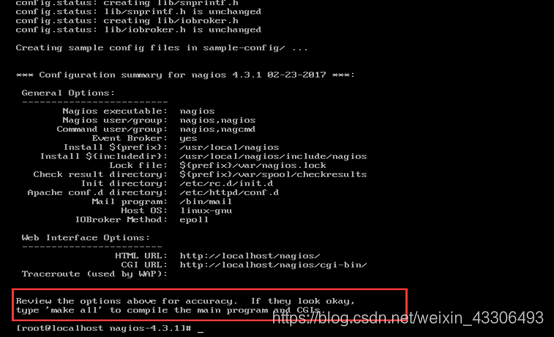
[之前在vmware命令行执行的时候结果不能上翻,通过x-shell5登陆server和client主机,这样操作比较方便,如下图]
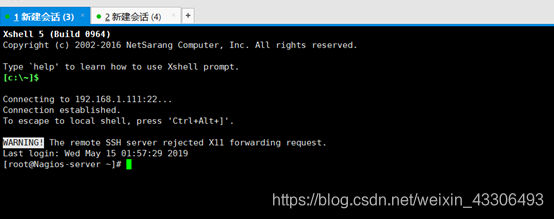
编译安装
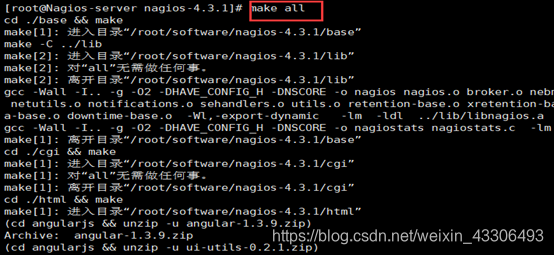
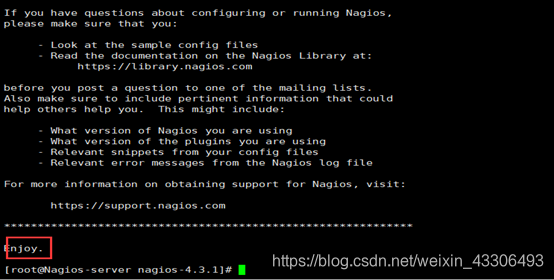

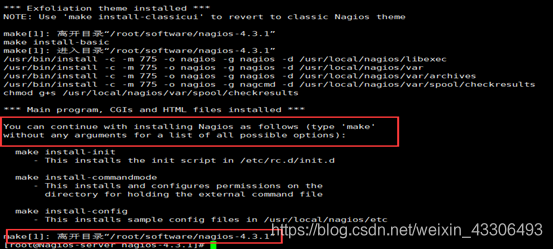

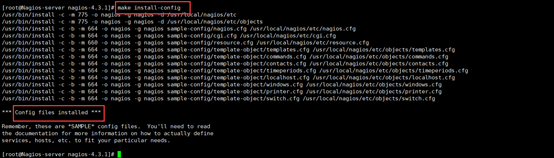
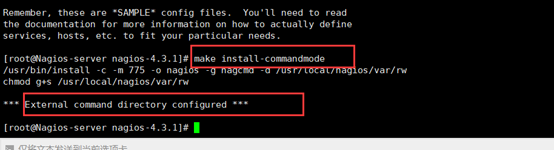
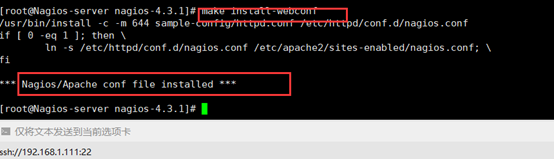
核对目录【目录核对正确则表示安装成功】
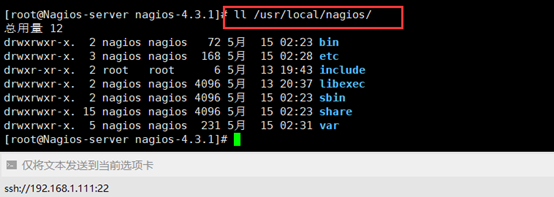
步骤三.安装邮件服务:

启动服务

发送邮件测试【输入完成后发送Ctrl+D退出并发送】

指定接受警告信息的邮件地址【修改参数email】

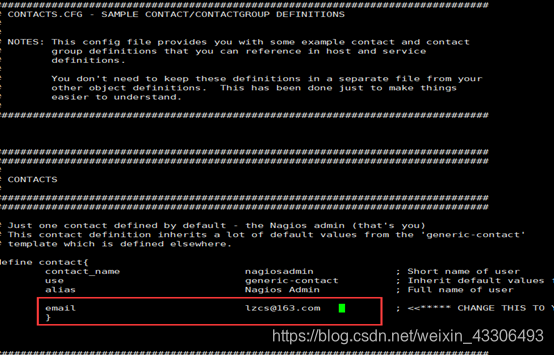
步骤四:修改Web界面登陆验证信息

修改nagios用户权限(因为系统默认用户为nagiosadmin)配置完成后需重http服务
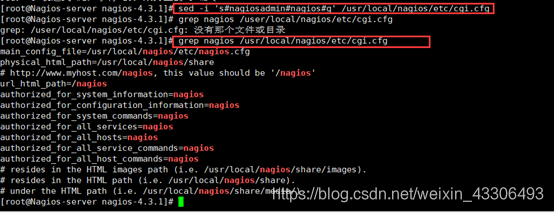
检测主配置文件是否有语法错误【如无警告无错误即为成功】
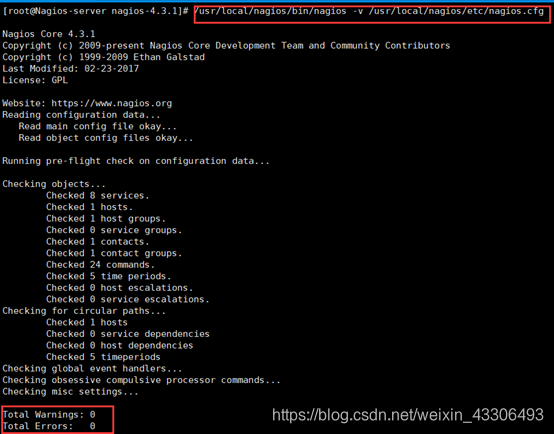
步骤五:安装nagios插件
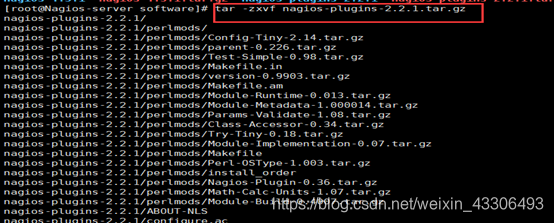


配置
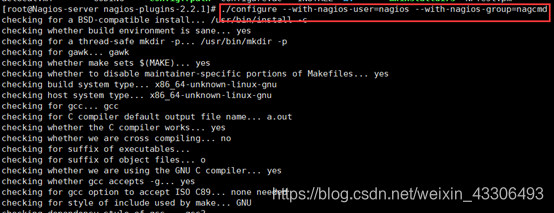
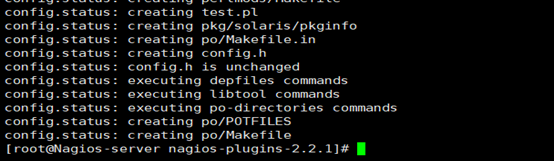
编译并安装

查看已安装的插件数量

步骤六:启动验证服务
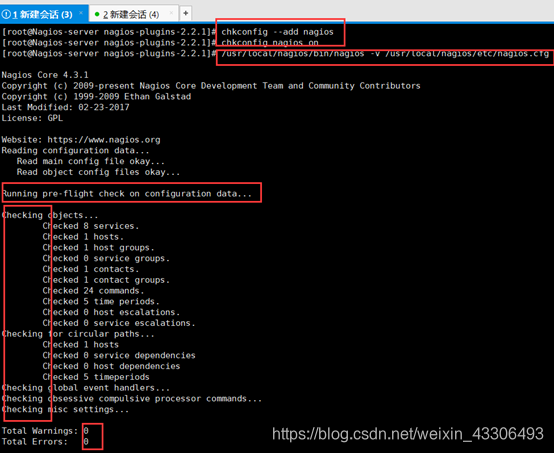
安装防火墙前启动httpd服务
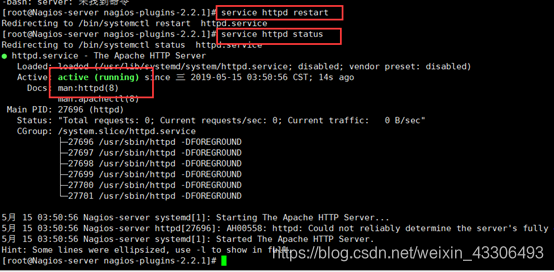
安装防火墙[如果防火墙没有安装会影响后续的验证]

启动防火墙

查看防火墙状态
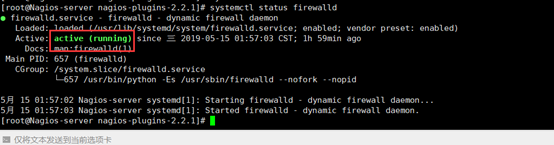
添加防火墙规则




重启防火墙

重启nagios服务

打开nagios的web页面验证:192.168.1.111:/Nagios
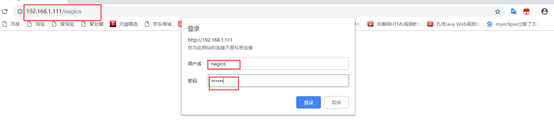
主页
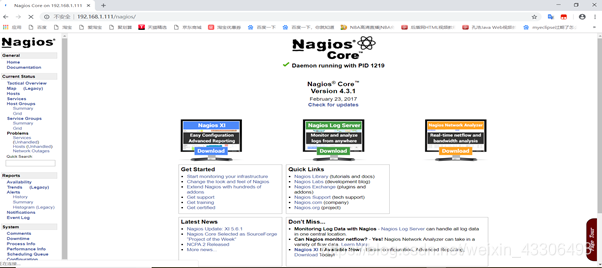
查看本机的监视信息
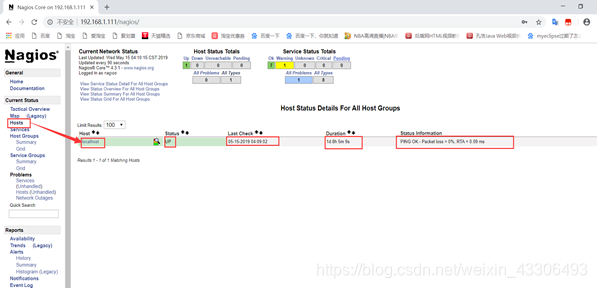
查看本机的服务信息(其中有一条warning信息,应该受到告警信息)
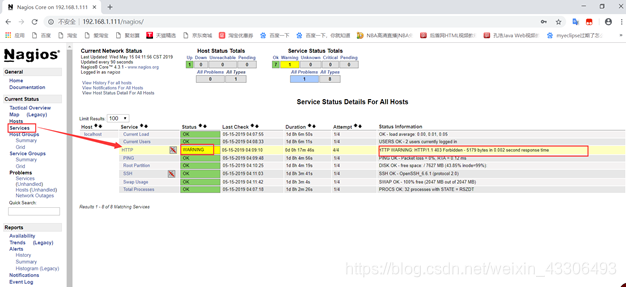
步骤七.安装nrpe
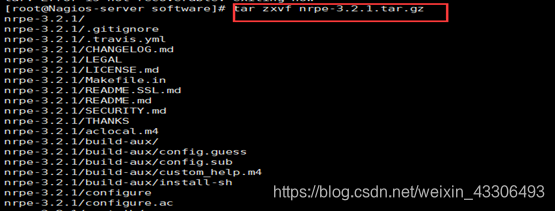

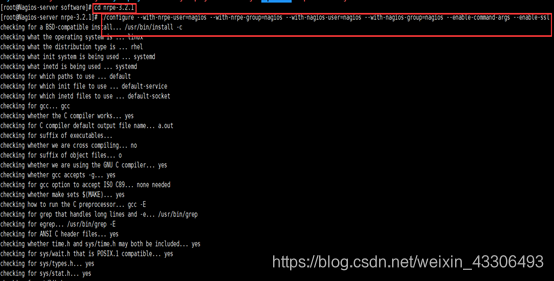
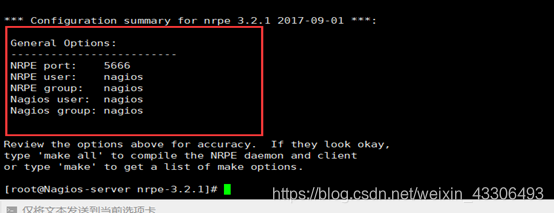
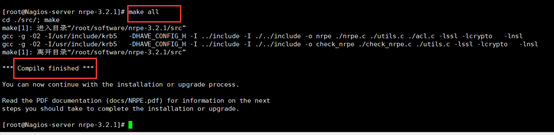
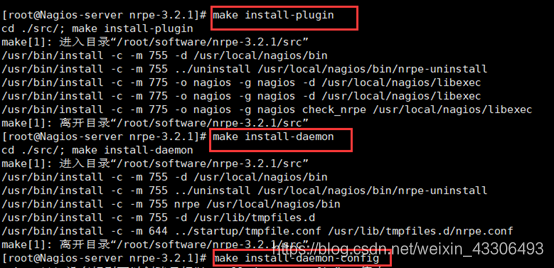
检查/usr/local/Nagios/libexec目录下是否已经安装了check_nrpe插件

三.Nagios-client的安装:
步骤一.关闭防火墙和selinux
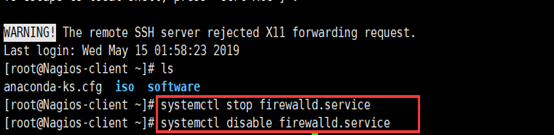
修改参数:SELINUX=disabled

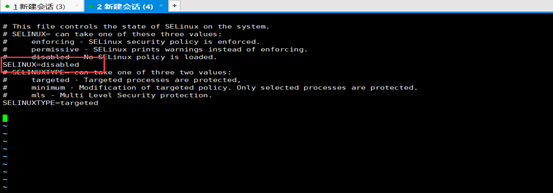
重启服务器
步骤二.配置环境



步骤三.安装nagios-plugin
添加nagios用户

解压安装

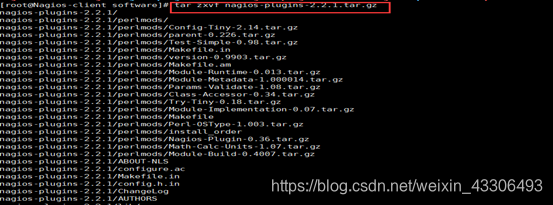

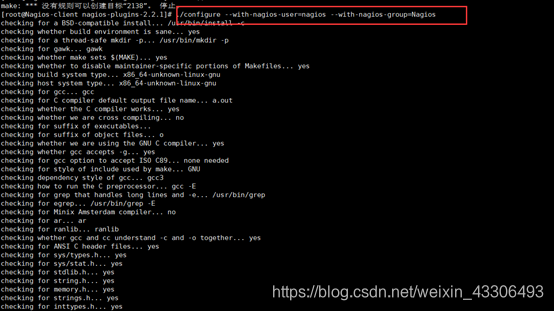
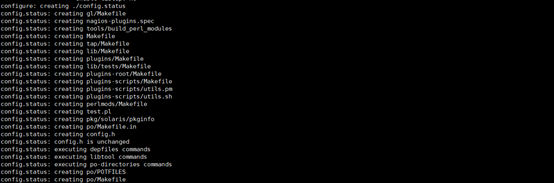

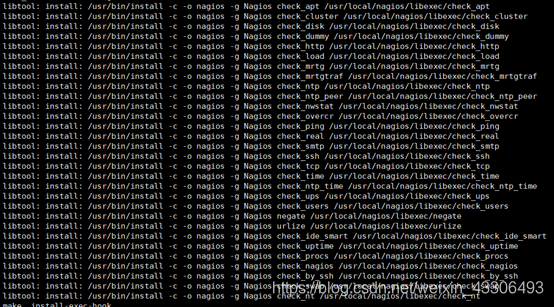
步骤四.安装nrpe
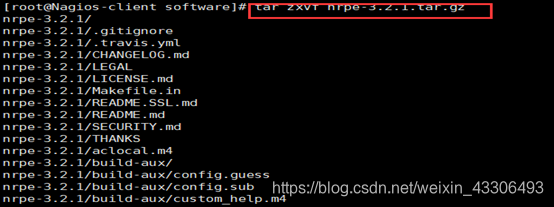

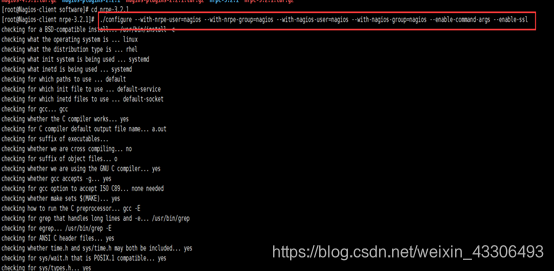
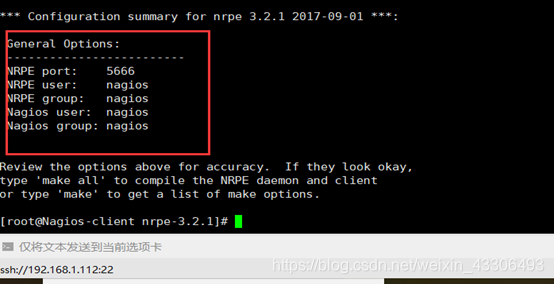
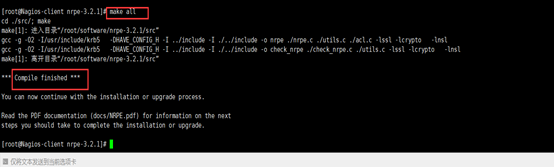


启动nrpe

[如果需要重启则先需要关闭相关进程,再查看端口5666是否关闭,最后使用启动命令]
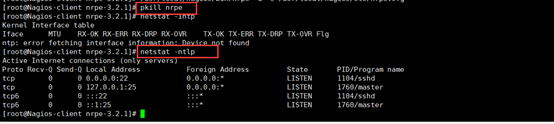
四.调试验证:
步骤一.验证连通性:
在/usr/local/nagios/etc/nrpe.cfg文件中server的ip地址

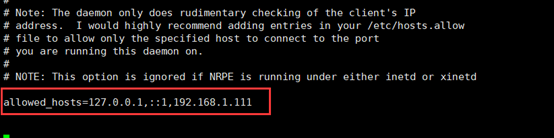
重启nrpe
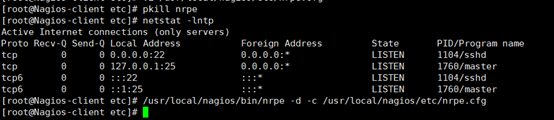
在server主机做验证

验证成功
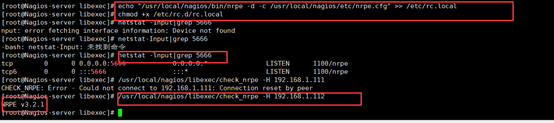
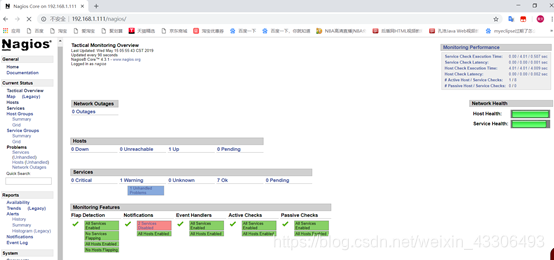
在client端上做同样的验证



注释nrpe.cfg中以下几行

注释前

注释后

步骤二.创建监控脚本
在nrpe.cfg文件末尾增加下面几行内容

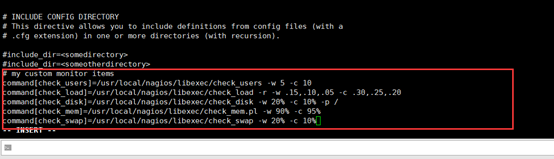
创建一个监控内存的perl脚本

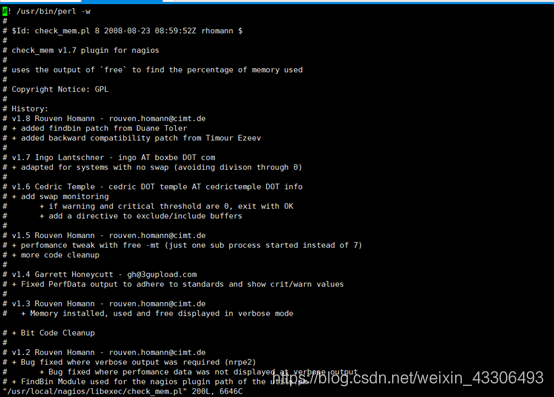
修改脚本权限

重启nrpe服务
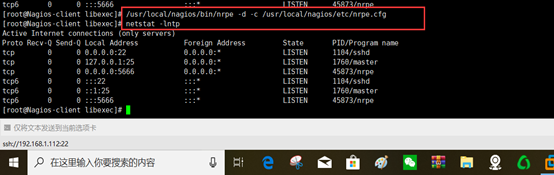
在本机验证脚本效果

在server端进行脚本验证

修改nagios.cfg配置文件

注释掉这行

在/usr/local/Nagios/etc/objects路径下创建hosts.cfg和services.cfg文件

修改检查语法脚本

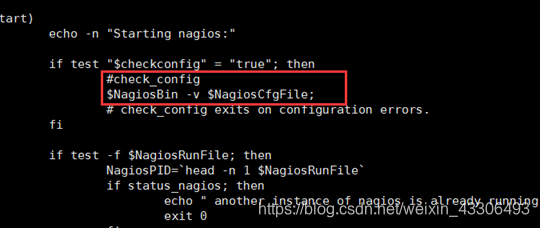
修改commands.cfg文件,末尾添加以下内容:


步骤三.主机模板配置
删除下面示例内容
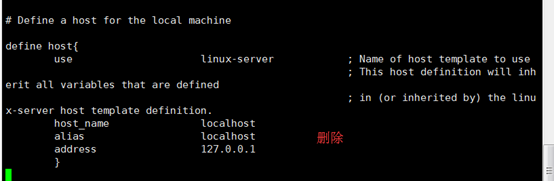
添加以下内容
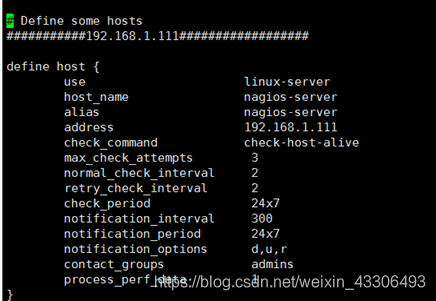
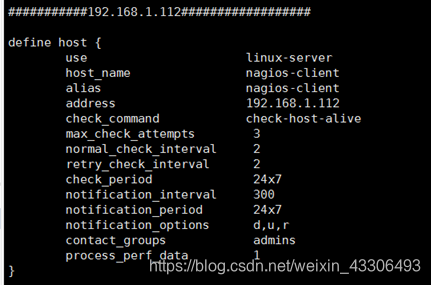
将监控的主机添加到主机组里


服务模板配置

写入以下内容

重启nagios服务

调试验证

问题1.连接虚拟机传输文件时老是连接不上。如图:
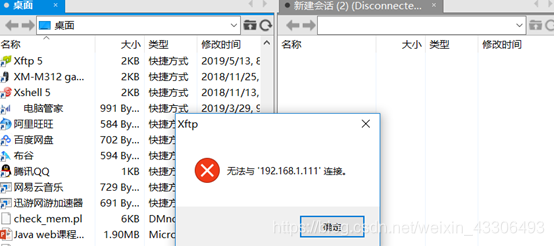
解决办法:在网络设置中更改适配器选项,将VMnet8的IPV4属性改了,将IP地址改为和Server主机【192.168.1.112】同一网段,即192.168.1.113,网关为192.168.1.1,然后打开xftp,成功上传文件,如图:
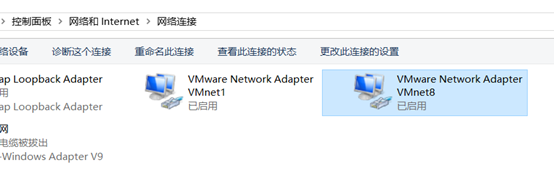
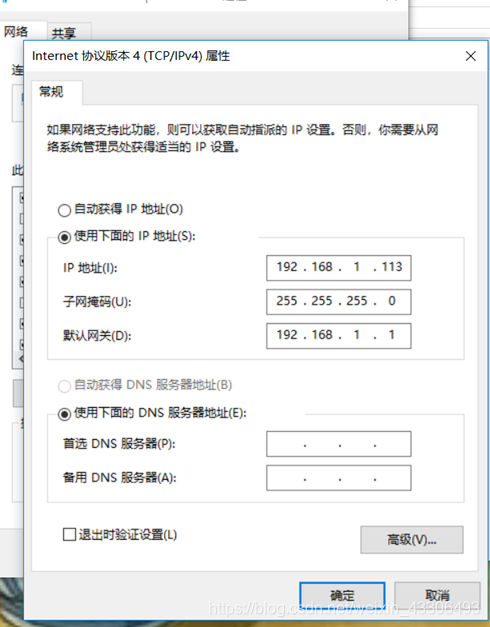
问题2.挂载镜像时,执行命令没有成功

解决方案:根据报错信息在csdn查找,如图:

按照上面所述操作,CD/DVD光盘还是显示灰色,不能加载cd/dvd 在虚拟机设置,CD/DVD(IDE)栏的设备状态栏中点击已连接,如图:
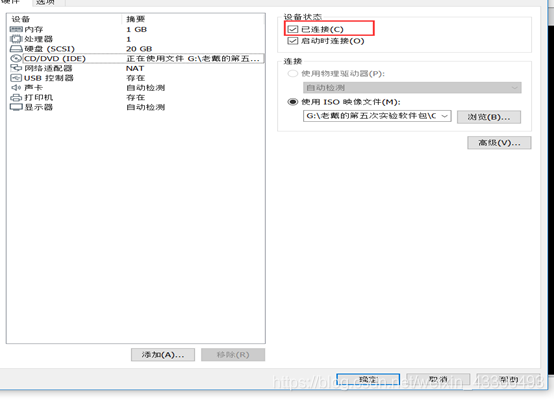
然后进行上述操作,显示已加载CD/DVD,如图所示:

然后执行挂载命令,成功执行
问题3.Nagios-server编译安装的时候,出现了异常,显示unzip—命令没有找到,如图:


其原因是没有安装unzip。利用一句命令解决【yum install -y unzip zip】,如图:

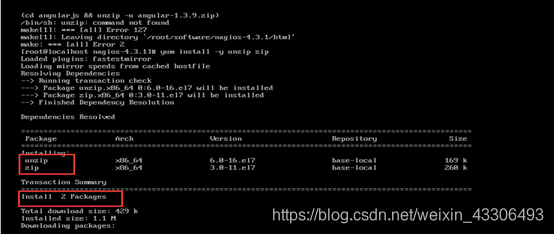
安装完成后,重新执行编译安装命令make all和make install,成功执行,如图:
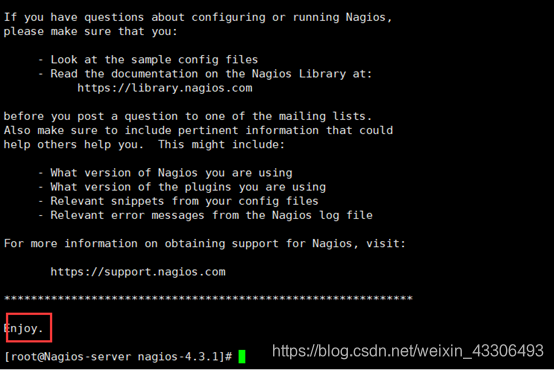
问题4. 查看已安装的插件数量时显示59与课件不同【60】,如图


解决办法:对实验没有影响,继续后面的实验
问题5.安装nrpe时执行./configure --with-nrpe-user=nagios --with-nrpe-group=nagios --with-nagios-user=nagios --with-nagios-group=nagios --enable-command-args --enable-ssl命令时出错,如图:
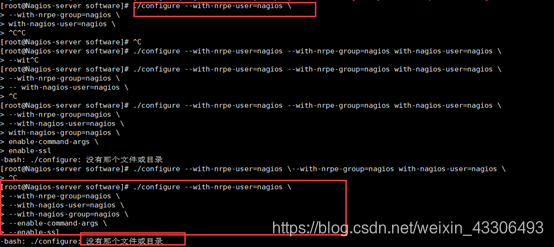
解决方案:回头检查,发现将目录进错了,应该进入root/software/nrpe-3.2.1目录下,执行命令,成功运行,如图:

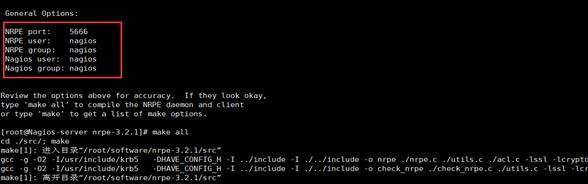
问题6.client主机验证连通性的时候,执行netstat -lnput|grep 5666的时候出现设备找不到的问题,如图:

解决方案:检查命令,发现是命令敲错了,Lnput敲成了Input,重新执行,结果成功,如图:

问题7.调试验证时在本机验证脚本效果时出错,如图:

解决方案:查看日志,发现调试验证时创建监控内存的perl脚本check_mem.pl有问题,文件存在,如图:

但是文件内容缺了东西,在拷贝文件内容时出现错误,删除文件,重新创建,如图:

成功执行,如图:
